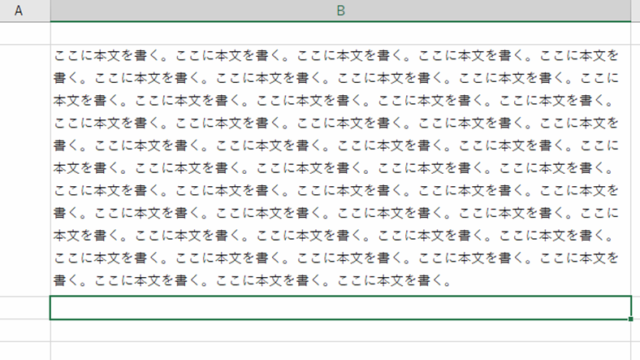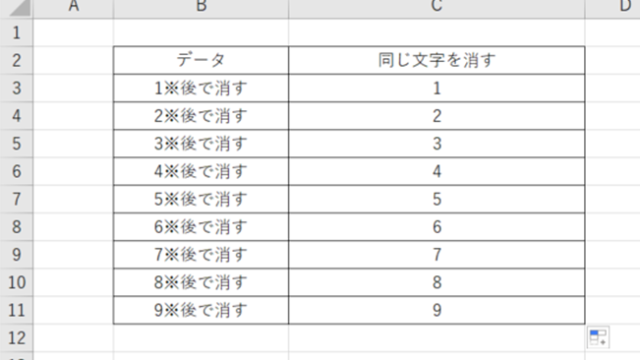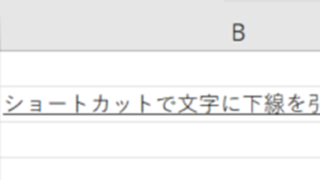この記事では「エクセルでのフォントを太字にする・解除するのショートカットキー」について解説していきます。
これらの処理としては、主に
・windows:【Ctrl】 + 【B】(【Ctrl】 + 【2】でも対応可)
・mac : 【⌘】+ 【B】
を使うと良く、実際のサンプルを用いて見ていきましょう。
エクセルでの太文字のショートカットキー【文字を太字にするショートカット】
それでは以下のサンプルを用いて、エクセルにてをショートカットを使用して文字を太字にで処理する方法について見ていきます。
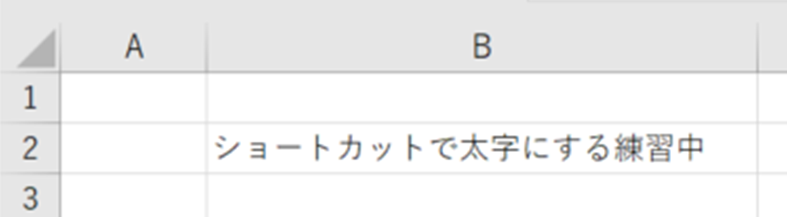
今回はサンプル2行目の「ショートカットで太字にする練習中」の文字フォントを「太文字」に変更していきます。
まずは、太文字フォントを適用させたいセルを選択しておきます。今回はB2セルを選びましょう。
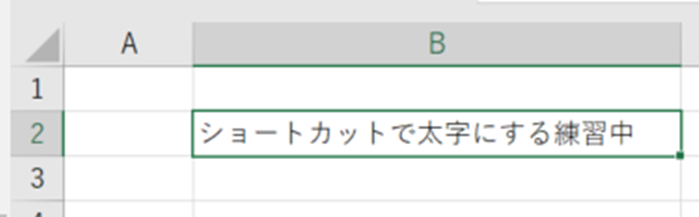
上述のよう該当行を選択した上で
・windows:【Ctrl】 + 【B】(【Ctrl】 + 【2】でも対応可)
・mac : 【⌘】+ 【B】
とキーボードを打てばOKです。

この操作だけでショートカットキーを用いた文字フォントの太文字設定が完了です。
太字設定にてショートカットを使用すると、通常の操作よりも効率的に処理できるため、身に着けておくことがおすすめです(^^)/
なお、太字の英語は「bold」であり、この頭文字の「B」を使用していると理解しておくと忘れにくいです。
再度記載しますが
・windows:【Ctrl】 + 【B】(【Ctrl】 + 【2】でも対応可)
・mac : 【⌘】+ 【B】
が太文字の設定のショートカットキーです。
太文字を解除するショートカットキー【太文字を戻すショートカット】
今度は、上でかけた太文字設定を解除するショートカットキーも確認していきます。
文字フォントを太文字から通常の太さに変更する際のショートカットも、上と同様で
・windows:【Ctrl】 + 【B】(【Ctrl】 + 【2】でも対応可)
・mac : 【⌘】+ 【B】
です。
太文字がかけられている行にて、上のショートカットキーを入れると、今度は太文字設定を解除することができるのです。
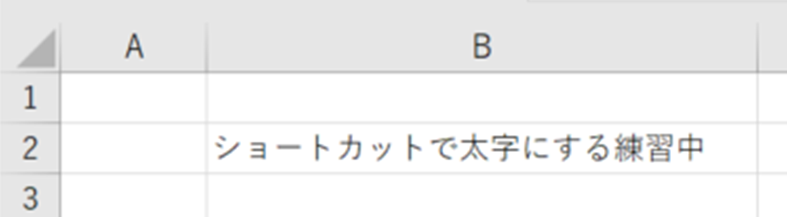
これでエクセルでのショートカットキーを活用した太文字を戻す操作が完了です。
まとめ エクセルでの太文字のショートカットキー【設定と解除】
この記事では「エクセルにて文字を太文字に設定・解除するショートカット」について解説しました。
ショートカットキーで太文字をかけるには
・windows:【Ctrl】 + 【B】
・mac : 【⌘】+ 【B】
を活用するといいです。
エクセルでのさまざまな処理を理解し、業務に役立てていきましょう。